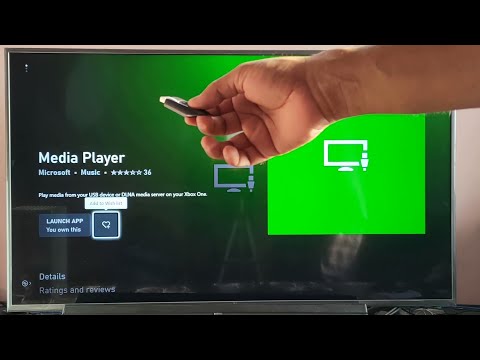
เนื้อหา
- ดูวิดีโอบน Xbox One: ก่อนที่เราจะเริ่ม
- การดูวิดีโอใน Xbox One: วิดีโอ Blu-ray
- ดาวน์โหลดแอป Media Player
- การดูวิดีโอบน Xbox One: USB
- การดูวิดีโอบน Xbox One: DLNA
การดูวิดีโอบน Xbox One เป็นกิจกรรมประจำวันสำหรับบางคน มีคุณสมบัติเพิ่มเติมการปรับปรุงเพิ่มเติมต้องมากกว่าผู้รักความบันเทิงแบบสบาย ๆ อาจรู้ว่าจะทำอย่างไรกับ สำหรับเกมที่มีการสนับสนุนฮาร์ดไดรฟ์ภายนอก สำหรับผู้ชื่นชอบวิดีโอที่มีการสนับสนุน DLNA และแอปพลิเคชันเครื่องเล่นสื่อใหม่ที่แยกต่างหากจาก Groove Music และ Microsoft Movies & TV
นี่คือวิธีการดูวิดีโอของคุณใน Xbox One ด้วยความช่วยเหลือของแอป Media Player ที่พร้อมใช้งานใหม่

ดูวิดีโอบน Xbox One: ก่อนที่เราจะเริ่ม
เพื่อจุดประสงค์ในการทำเช่นนี้เป็นสิ่งสำคัญที่จะต้องแยกตัวแปรทั้งหมดที่เข้าสู่การรับเนื้อหาใน Xbox One ของคุณ เมื่อเป็นเนื้อหาของคุณและไม่ใช่เนื้อหา DRMed ของบุคคลอื่นพูด Netflix มีสองวิธี คุณสามารถสตรีมเนื้อหาของคุณไปยังพีซีหรือใช้ที่เก็บข้อมูล USB พวกเขาแต่ละคนมีข้อดีและข้อกำหนดของตนเอง
การสตรีมวิดีโอไปยัง Xbox One ของคุณโดยปกติแล้วคุณไม่จำเป็นต้องทำอะไรมากมายตราบใดที่คุณเตรียมไปแล้ว อุปกรณ์ที่คุณกำลังสตรีมเนื้อหาจะต้องเชื่อมต่อกับเครือข่ายไร้สายเดียวกันกับ Xbox One ของคุณ หนึ่งการแลกเปลี่ยนคืออายุการใช้งานแบตเตอรี่ หากคุณกำลังสตรีมจากแล็ปท็อปแท็บเล็ตหรือโทรศัพท์คุณจะต้องเสียบอุปกรณ์ของคุณเพื่อไม่ให้เกิดอันตรายจากการใช้พลังงานก่อนมือ

การใช้ที่เก็บข้อมูล USB เพื่อรับสื่อบน Xbox One นั้นค่อนข้างง่ายและไม่ต้องการให้คุณใช้งานแบตเตอรี่ คุณจะต้องใช้ฮาร์ดไดรฟ์ USB หรือแฟลชไดรฟ์ที่ใช้งานร่วมกันได้ในทันที
เราจะไม่ครอบคลุมถึงวิธีการรับไฟล์วิดีโอด้วยตนเอง สำหรับวัตถุประสงค์ของบทช่วยสอนนี้เราใช้วิดีโอที่บันทึกโดย Moto X 2014 เพราะเป็นสิ่งที่เรามีอยู่ในมือ ดีวีดี rips และไฟล์วิดีโออื่น ๆ ควรใช้งานได้ดี - หากอยู่ในรูปแบบที่ Xbox One สามารถเข้าใจได้ เนื่องจาก Xbox One สามารถเล่นได้เกือบทุกอย่างโดยใช้แอป Media Player จึงปลอดภัยที่จะกล่าวว่าคุณจะกดยากเพื่อค้นหาวิดีโอบางรายการที่คุณไม่สามารถใช้งานได้

สิ่งหนึ่งที่แปลกประหลาดที่ Microsoft ยังไม่ได้รับการแก้ไขนับตั้งแต่เปิดตัวก็คือการพึ่งพาแอป Xbox ในการเชื่อมต่ออินเทอร์เน็ต หาก Xbox Live ใช้งานไม่ได้แอปความบันเทิงของคุณจะไม่เปิด คุณสามารถลองและแก้ไขปัญหานี้ได้โดยการเปิดโหมดออฟไลน์ของคอนโซลด้วยแอปการตั้งค่า แต่มีรายงานบางอย่างที่ผสมผลลัพธ์
การดูวิดีโอใน Xbox One: วิดีโอ Blu-ray
คอนโซล Xbox One ของคุณมีไดรฟ์ Blu-ray แต่ก่อนที่คุณจะสามารถใช้ไดรฟ์นั้นได้คุณจะต้องมีแอพเครื่องเล่น Blu-ray ดาวน์โหลดเครื่องเล่น Blu-ray โดยค้นหาในพื้นที่ร้านค้า โปรดทราบว่าแอพนี้ทำงานบนดีวีดีมาตรฐานด้วย

ดาวน์โหลดแอป Media Player
ก่อนอื่นให้เปิด Xbox One ของคุณ คุณจะต้องดาวน์โหลดแอป Media Player จาก Xbox Store เนื่องจากไม่มีอยู่ในคอนโซล คุณจะต้องแน่ใจว่าคุณมีการเชื่อมต่ออินเทอร์เน็ตและลงชื่อเข้าใช้บัญชี Xbox Live ของคุณเรียบร้อยแล้ว หากคุณมีเซ็นเซอร์ Kinect ที่จะพูดว่า "Xbox, Bing .. " จากนั้น "Media Player"

หลังจากดาวน์โหลดแอปแล้วคุณสามารถเข้าถึงได้จาก เกมและแอพของฉัน พื้นที่
การดูวิดีโอบน Xbox One: USB
มาเล่นวิดีโอด้วย USB แฟลชไดรฟ์กันเถอะ โหลด USB แฟลชไดรฟ์ของคุณพร้อมวิดีโอจากพีซีหรือ Mac จากนั้นเสียบเข้ากับพอร์ต USB ด้านข้างทางด้านซ้ายของคอนโซล Xbox One ของคุณ หากคุณมีเซ็นเซอร์ Kinect 2 พูดว่า“ Xbox ให้ไปที่ Media Player” หรือเปิดพื้นที่เกมและแอพของฉันเพื่อค้นหา Media Player

ทันทีคุณจะสังเกตเห็นแฟลชไดรฟ์ USB ของคุณอยู่ในรายการอุปกรณ์ต่าง ๆ ที่แอป Xbox One Media Player สามารถมองเห็นได้ คุณอาจสังเกตเห็นพีซี Windows บางรุ่นหรืออุปกรณ์อื่น ๆ ที่อาจมีเนื้อหาอยู่ด้วย เลือก USB แฟลชไดรฟ์ของคุณ

ตอนนี้เลือกวิดีโอที่คุณต้องการเล่น
การดูวิดีโอบน Xbox One: DLNA
การสตรีมมิ่ง DLNA นั้นไม่ง่ายเหมือนการถ่ายโอนไฟล์ แทนที่จะเก็บวิดีโอไว้ในแฟลชไดรฟ์แล้วเดินไปที่ Xbox One และเลือกวิดีโอโดยปกติแล้วคุณจะต้องการเริ่มการสตรีม DLNA จากอุปกรณ์ที่คุณมีอยู่แล้ว สำหรับตัวอย่างนี้เรากำลังใช้พีซี Windows โทรศัพท์ Windows และสมาร์ทโฟนที่ใช้ Android รองรับการสตรีม DLNA แต่คุณจะต้องเริ่มวิดีโอจากอุปกรณ์เหล่านั้นและกระบวนการจะแตกต่างกันไปตามแอพที่คุณเลือก สำหรับ Android ให้ใช้ AllCast สำหรับ Windows Phone ให้ใช้ Play To Windows 10 รองรับการสตรีมเนื้อหาโดยใช้ปุ่มเชื่อมต่อในศูนย์ปฏิบัติการ

เปิด Xbox One ของคุณแล้วไปที่พื้นที่เกมและแอพของฉัน หากคุณมีเซ็นเซอร์ Kinect 2 พูดว่า“ Xbox ให้ไปที่ Media Player” หรือเปิดแอป Media Player วิดีโอของคุณควรรอคุณอยู่


